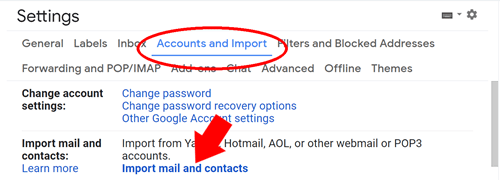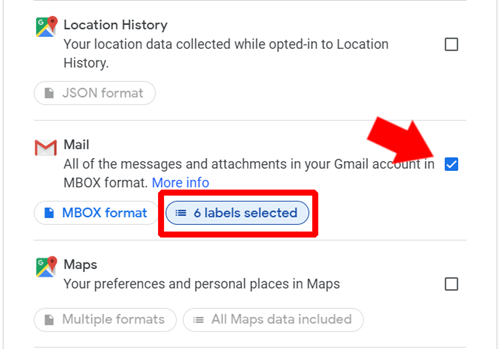Когда большинство из нас слышит AOL, мы думаем об America Online, ныне несуществующем названии некогда ведущего гиганта интернет-провайдера и важной компании в истории Интернета. AOL до сих пор помнят за ее чрезвычайно агрессивную маркетинговую стратегию, в которой использовались бесплатные пробные компакт-диски.

Сегодня бизнес-модель AOL значительно изменилась, и она продолжает работать как успешная компания, предоставляющая веб-услуги. Независимо от того, пользуетесь ли вы этим в течение многих лет или только что создали учетную запись электронной почты в AOL, вы можете сделать резервную копию своей электронной почты на своем компьютере. Чтобы загрузить сообщения электронной почты из AOL, у вас есть несколько вариантов. Каждый из них соответствует разным потребностям, и ниже вы узнаете, что они из себя представляют.
Скачать с помощью учетной записи Gmail
Это может показаться нелогичным, но очень простой способ загрузить электронную почту AOL - использовать учетную запись Gmail. Если у вас нет учетной записи Gmail, вы можете создать ее специально для этой цели, поскольку это займет всего минуту или около того. После входа в свою учетную запись Gmail выполните следующие действия:
- Создайте папку в своей учетной записи электронной почты AOL для всей почты, которую вы хотите загрузить. Это упростит поиск после завершения переноса в Gmail.
- На панели управления Gmail найдите значок шестеренки в правом верхнем углу, чтобы получить доступ к настройкам.
- Найдите вкладку «Учетные записи и импорт» в меню «Настройки».
- В «Учетные записи и импорт» нажмите «Импортировать почту и контакты».
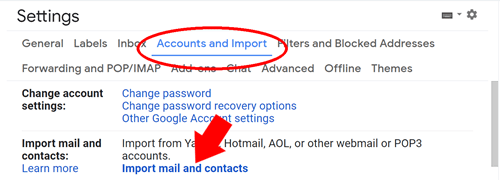
- В результате появится всплывающее окно, в котором вам будет предложено ввести адрес электронной почты, с которого вы хотите выполнить импорт, а затем пароль.
- После подтверждения учетной записи нажмите «Начать импорт», а затем нажмите «ОК».
Импорт всей электронной почты может занять некоторое время, поэтому вам придется набраться терпения. Как только вся почта импортирована, вы можете получить доступ к каждому сообщению. Вы также можете щелкнуть значок с тремя вертикальными точками в правом верхнем углу и выбрать «Загрузить сообщение», чтобы сохранить письмо, о котором идет речь. Он будет сохранен в папке загрузок по умолчанию вашего браузера. Этот метод подходит, если у вас не так много сообщений, которые вы хотите сохранить. Однако, если вы имеете дело с большим количеством электронных писем, вы можете прочитать наперед, чтобы найти лучший способ.
Скачать оптом
В качестве альтернативы, если вы хотите загрузить несколько сообщений, примените метку ко всем электронным письмам, которые вы хотите загрузить. Убедитесь, что все они имеют одинаковую этикетку. Вы можете управлять ярлыками с помощью значков на верхней панели в панели управления Gmail.
После того, как вы пометили все электронные письма, которые хотите загрузить, перейдите на страницу загрузки данных Google здесь. Убедитесь, что вы вошли в свою учетную запись, и выполните следующие действия:
- После того, как вы вошли на сайт, вы должны выбрать, какие данные вы хотите скачать. Щелкните справа «Отменить выбор».
- Прокрутите вниз, найдите «Почта» и отметьте его галочкой.
- Нажмите кнопку с пометкой «метки выбраны». Здесь вы снимете выделение со всех, кроме ярлыка, который вы создали для сообщений, которые хотите загрузить.
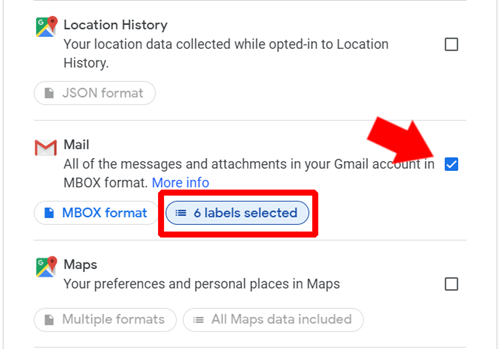
- Прокрутите вниз и нажмите «Следующий шаг».
- Теперь вам будут предложены варианты настройки типа файла для доставки сообщений и некоторые другие функции. Прочтите их, но параметры по умолчанию подойдут.
- Когда будете готовы, нажмите «Создать архив».
- Google подготовит архив, который будет храниться на их серверах, и вы получите ссылку по электронной почте на свою учетную запись Gmail для его извлечения. Ссылка будет действовать в течение недели с момента ее отправки. Используйте ссылку в любое время в течение этой недели, чтобы загрузить свои сообщения.
Скачать по IMAP
Если вы не хотите создавать учетную запись Gmail, вы можете использовать протокол доступа к сообщениям в Интернете или IMAP, чтобы получать сообщения электронной почты с сервера, на котором они хранятся. AOL, как и многие почтовые сервисы, работает по этому протоколу. Вы можете использовать это, чтобы получать электронную почту в почтовом приложении, поддерживающем IMAP.
Чтобы использовать IMAP для загрузки сообщений, вам понадобится автономный почтовый клиент на вашем компьютере. Есть много очень надежных вариантов, таких как Thunderbird и eM Client. Чтобы создать руководство для каждого отдельного клиента, потребуется целая статья, но все они будут следовать одинаковому процессу настройки. При настройке почтового клиента используйте следующие данные:
Сервер входящей почты (IMAP):
- Сервер - export.imap.aol.com
- Порт - 993
- Требуется SSL - Да
Сервер исходящей почты (SMTP):
- Сервер - smtp.aol.com
- Порт - 465
- Требуется SSL - Да
- Требуется аутентификация - Да
Ваша информация для входа:
- Адрес электронной почты - введите свой адрес AOL
- Пароль - пароль для вашей учетной записи AOL.
- Требуется аутентификация - Да
Загрузка всех сообщений может занять много времени, может быть, даже несколько дней. После того, как все сообщения были импортированы, они эффективно сохраняются на вашем компьютере. Вы также можете использовать функции почтового клиента для копирования сообщений или создания резервных копий.
От AOL к компьютеру за несколько простых шагов
Учитывая все обстоятельства, это может показаться не очень простыми решениями, но они самые простые. Есть несколько других, более сложных способов сделать это, но лучше придерживаться одного из них. Gmail имеет немного лучшие функции, чем AOL, и поэтому обеспечивает возможность загрузки сообщений непосредственно из своего клиента. Если у вас нет - и вы не хотите иметь - учетную запись Gmail, вы всегда можете использовать сторонний почтовый клиент с данными IMAP AOL для загрузки своих сообщений.
Как долго вы пользуетесь AOL и как они завоевали вашу лояльность? Кроме того, если вам известны другие способы загрузки писем, поделитесь ими в комментариях ниже.